今天,小编为您展示了在哪里下载兄弟打印机驱动程序。然后,小编将向您展示如何在计算机上安装兄弟打印机驱动程序。

一、首先,我们将找到下载的驱动程序,兄弟打印机驱动软件包,双击以开始安装,如下图所示。
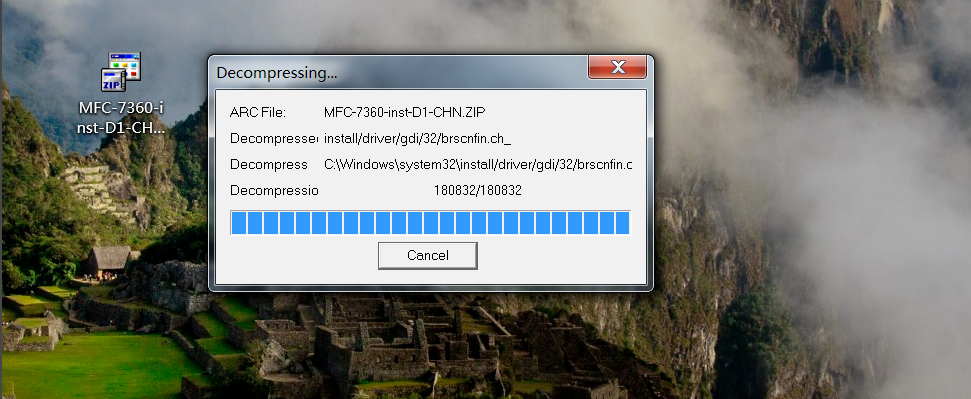
二、双击安装以上传信息。首先选择语言,如下图所示。
三、下一步是就许可协议的内容达成协议,如下图所示。
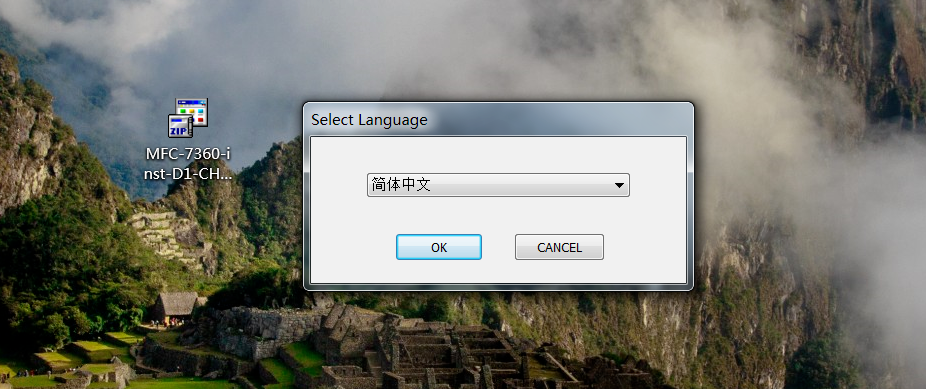
四、在此步骤中,您必须选择典型安装或自定义安装。在这里您可以选择默认安装,如下图所示。
五、一段时间后,安装完成。现在,开始打印机连接,如下图所示。
六、我们需要将mfc-7360兄弟打印机连接到安装了驱动程序的计算机,然后根据促销信息逐步安装驱动程序,如下图所示。
七、从完整的设备中取出纸盘。
八、如果将检查尺寸设置为并将其从设备中拖出,则LCD上将显示一条消息,询问您是否要更改纸张尺寸和纸张类型,如有必要,请按照LCD提示更改纸张尺寸和设置。纸张类型。
九、在进纸匣中加载其他尺寸和类型的纸张时,必须在设备或计算机上同时更改纸张尺寸和纸张类型设置。
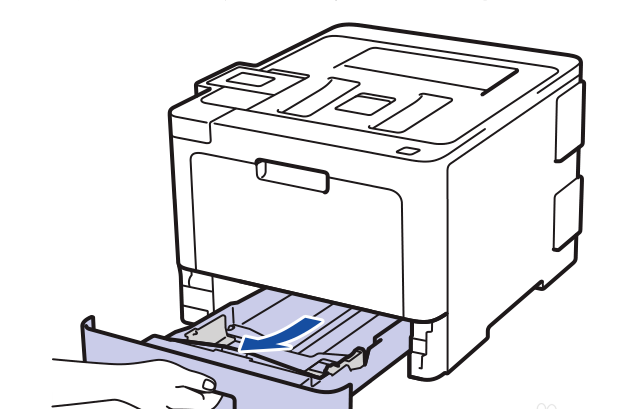
十、按下并滑动纸张导板以适合您使用的纸张尺寸。
十一、按下绿色释放杆以滑动纸张导板。
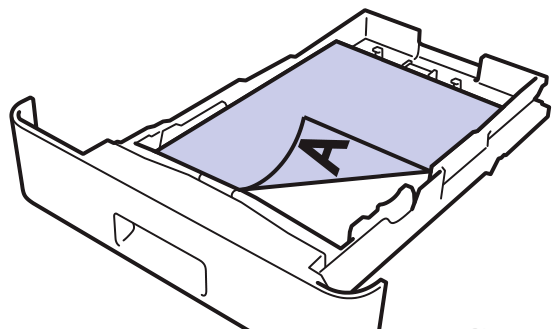
十二、完全堆叠纸张,如果使用信签纸或预打印纸,则必须按正确的方向装入纸张;对于单面打印,纸面朝下,顶部朝着进纸匣的前面。注意:请勿同时在纸盒中放入不同尺寸和类型的纸张,否则可能会导致卡纸或错误使用。
十三、对于自动双面打印(长边装订),纸张面向上,而底部面向进纸匣的正面。
十四、确保纸张低于最大纸张容量限制,因为纸盒太满会导致卡纸。
十五、慢慢将纸盒完全按入设备,然后提起背板,以防止纸张从出纸盒中滑出。







